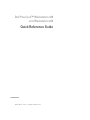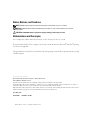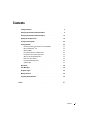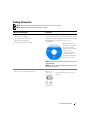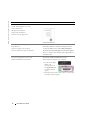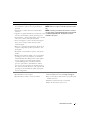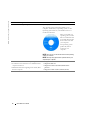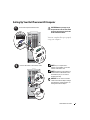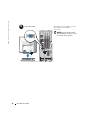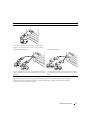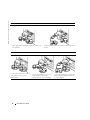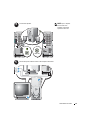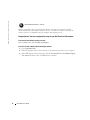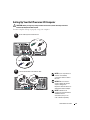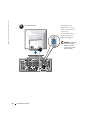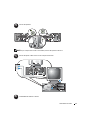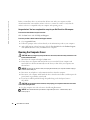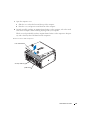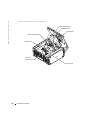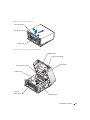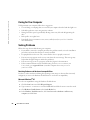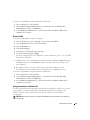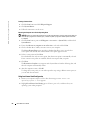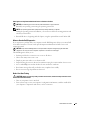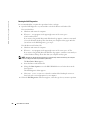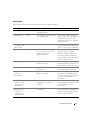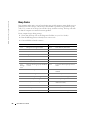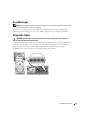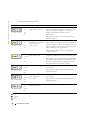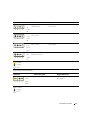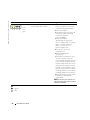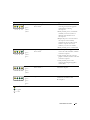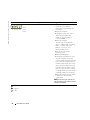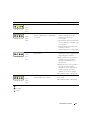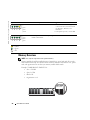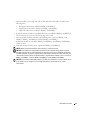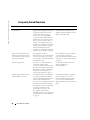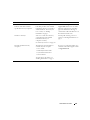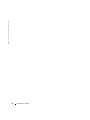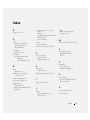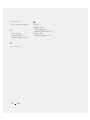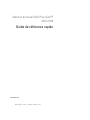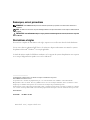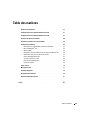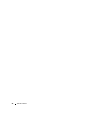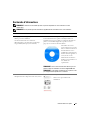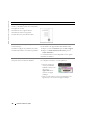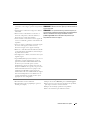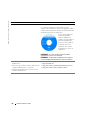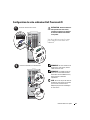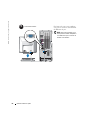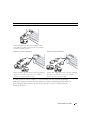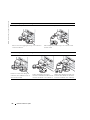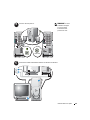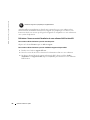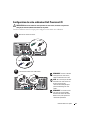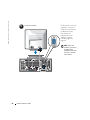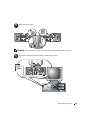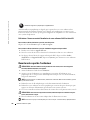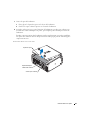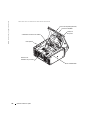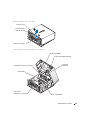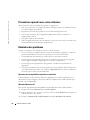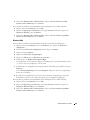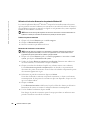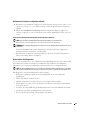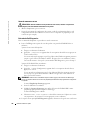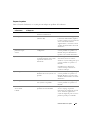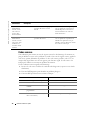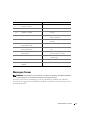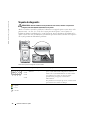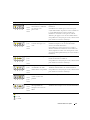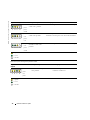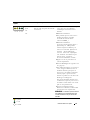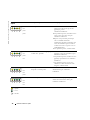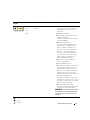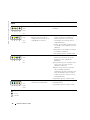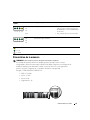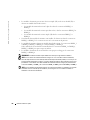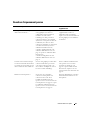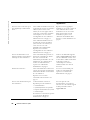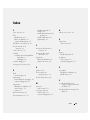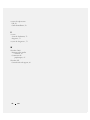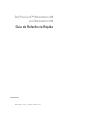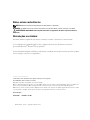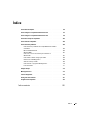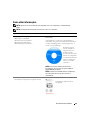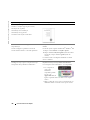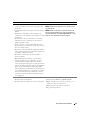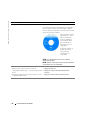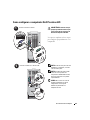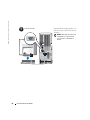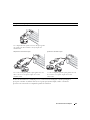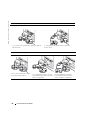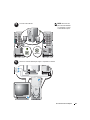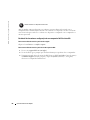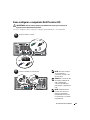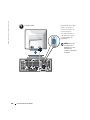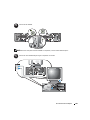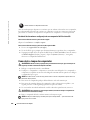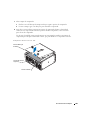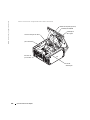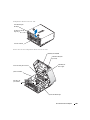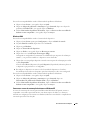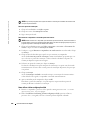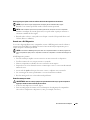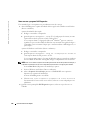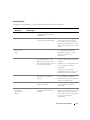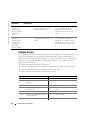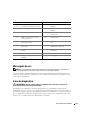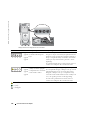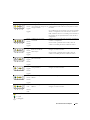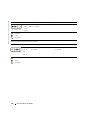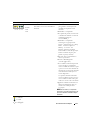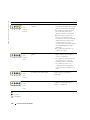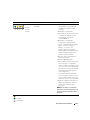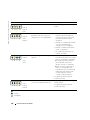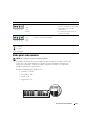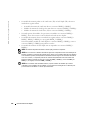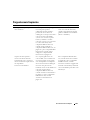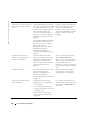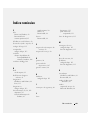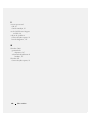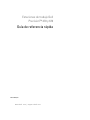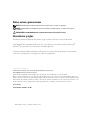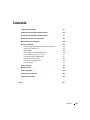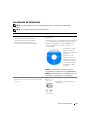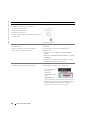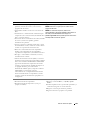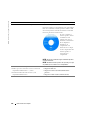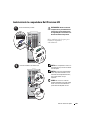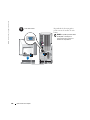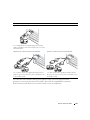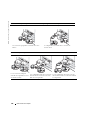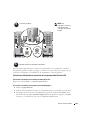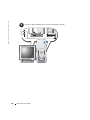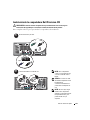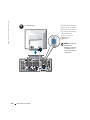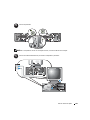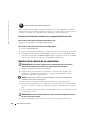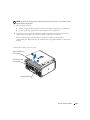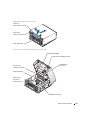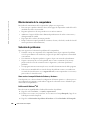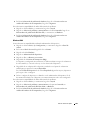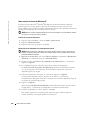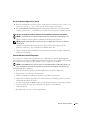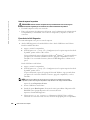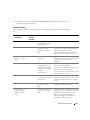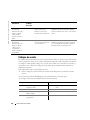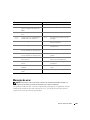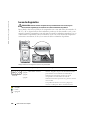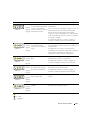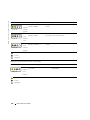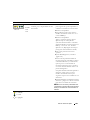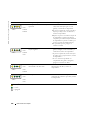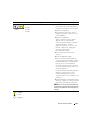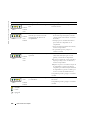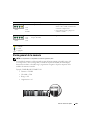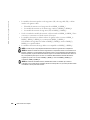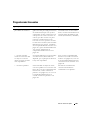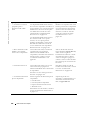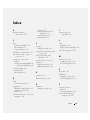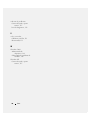A página está carregando...
A página está carregando...
A página está carregando...
A página está carregando...
A página está carregando...
A página está carregando...
A página está carregando...
A página está carregando...
A página está carregando...
A página está carregando...
A página está carregando...
A página está carregando...
A página está carregando...
A página está carregando...
A página está carregando...
A página está carregando...
A página está carregando...
A página está carregando...
A página está carregando...
A página está carregando...
A página está carregando...
A página está carregando...
A página está carregando...
A página está carregando...
A página está carregando...
A página está carregando...
A página está carregando...
A página está carregando...
A página está carregando...
A página está carregando...
A página está carregando...
A página está carregando...
A página está carregando...
A página está carregando...
A página está carregando...
A página está carregando...
A página está carregando...
A página está carregando...
A página está carregando...
A página está carregando...
A página está carregando...
A página está carregando...
A página está carregando...
A página está carregando...
A página está carregando...
A página está carregando...
A página está carregando...
A página está carregando...
A página está carregando...
A página está carregando...
A página está carregando...
A página está carregando...
A página está carregando...
A página está carregando...
A página está carregando...
A página está carregando...
A página está carregando...
A página está carregando...
A página está carregando...
A página está carregando...
A página está carregando...
A página está carregando...
A página está carregando...
A página está carregando...
A página está carregando...
A página está carregando...
A página está carregando...
A página está carregando...
A página está carregando...
A página está carregando...
A página está carregando...
A página está carregando...
A página está carregando...
A página está carregando...
A página está carregando...
A página está carregando...
A página está carregando...
A página está carregando...
A página está carregando...
A página está carregando...
A página está carregando...
A página está carregando...
A página está carregando...
A página está carregando...

www.dell.com | support.dell.com
Dell Precision™ Workstation 470
and Workstation 670
Guia de Referência Rápida
Modelos DHM e WHM

www.dell.com | support.dell.com
Notas, avisos e advertências
NOTA: NOTA indica informações importantes para utilizar melhor o computador.
AVISO: um AVISO indica riscos de danos ao hardware ou de perda de dados, e lhe diz como evitar o problema.
ADVERTÊNCIA: ADVERTÊNCIA indica um potencial de danos ao equipamento, de lesões corporais ou mesmo de
morte.
Abreviações e acrônimos
Para obter uma lista completa de abreviaturas e acrônimos, consulte o "Glossário" no
Guia do usuário
.
Se você adquiriu um computador Dell™ n Series, qualquer referência neste documento aos sistemas
operacionais Microsoft
®
Windows
®
não são aplicáveis.
O
Guia de Referência Rápida
, o CD
Drivers and Utilities
e a mídia do sistema operacional são opcionais e podem
não ser entregues com todos os computadores.
____________________
As informações deste documento estão sujeitas a alteração sem aviso prévio.
© 2004 Dell Inc. Todos os direitos reservados.
É proibida a reprodução sem permissão por escrito da Dell Inc.
Marcas comerciais usadas neste texto: Dell, o logotipo DELL e Dell Precision são marcas comerciais da Dell Inc.; Microsoft e Windows são
marcas comerciais registradas da Microsoft Corporation; Intel e Pentium são marcas comerciais registradas da Intel Corporation.
Outras marcas e nomes comerciais podem ser utilizados neste documento como referência às entidades proprietárias dessas marcas e nomes
ou a seus produtos. A Dell Inc. declara que não tem interesse de propriedade sobre marcas e nomes de terceiros.
Modelos DHM e WHM
Outubro 2004 P/N X3152 Rev. A01

Índice 87
Índice
Como obter informações . . . . . . . . . . . . . . . . . . . . . . . . . . 89
Como configurar o computador Dell Precision 670
. . . . . . . . . . . . . 93
Como configurar o computador Dell Precision 470
. . . . . . . . . . . . . 99
Como abrir a tampa do computador
. . . . . . . . . . . . . . . . . . . . 102
Como cuidar do computador
. . . . . . . . . . . . . . . . . . . . . . . 106
Como solucionar problemas
. . . . . . . . . . . . . . . . . . . . . . . 106
Como solucionar problemas de incompatibilidade de software
e hardware
. . . . . . . . . . . . . . . . . . . . . . . . . . . . . 106
Microsoft Windows® XP
. . . . . . . . . . . . . . . . . . . . . . 106
Windows 2000
. . . . . . . . . . . . . . . . . . . . . . . . . . . 107
Como usar o recurso de restauração do sistema no
Windows XP
. . . . . . . . . . . . . . . . . . . . . . . . . . . . 107
Como utilizar a última configuração válida
. . . . . . . . . . . . . . 108
Quando usar o Dell Diagnostics
. . . . . . . . . . . . . . . . . . . 109
Antes de começar a testar
. . . . . . . . . . . . . . . . . . . . . . 109
Como executar o programa Dell Diagnostics.
. . . . . . . . . . . . . 110
Luzes do sistema
. . . . . . . . . . . . . . . . . . . . . . . . . . 111
Códigos de bipe
. . . . . . . . . . . . . . . . . . . . . . . . . . . . . 112
Mensagens de erro
. . . . . . . . . . . . . . . . . . . . . . . . . . . 113
Luzes de diagnóstico
. . . . . . . . . . . . . . . . . . . . . . . . . . . 113
Visão geral sobre memória
. . . . . . . . . . . . . . . . . . . . . . . . 121
Perguntas mais freqüentes
. . . . . . . . . . . . . . . . . . . . . . . . 123
Índice remissivo . . . . . . . . . . . . . . . . . . . . . . . . . . . . 125
A página está carregando...

Guia de Referência Rápida 89
Como obter informações
NOTA: Alguns dos recursos podem não estar disponíveis para o seu computador ou em determinados
países.
NOTA: Informações adicionais podem ser fornecidas com o seu computador.
O que você está procurando? Encontre aqui
• Um programa de diagnóstico para o computador
• Drivers para o computador
• Documentação do computador
• Documentação do dispositivo
• DSS (Desktop System Software)
CD Drivers and Utilities (também conhecido como
ResourceCD)
A documentação e os drivers já estão instalados no
computador. Você pode usar o CD para reinstalar drivers,
executar o Dell Diagnostics (consulte página 110), ou
acessar a sua documentação.
Pode haver arquivos
Leia-me incluídos no
CD, para fornecer as
atualizações mais
recentes sobre alterações
técnicas no computador
ou material de referência
técnica avançada para
técnicos ou usuários
experientes.
NOTA: Para encontrar atualizações de drivers e
documentação, vá para o site de suporte da Dell em
support.dell.com (em inglês).
NOTA: O CD Drivers and Utilities (Drivers e utilitários) é
opcional e pode não ser fornecido com todos os
computadores.
• Conectores da placa de sistema
• Localização de componentes na placa de sistema
Etiqueta de informações do sistema
Localizado na tampa interna do
computador.

90 Guia de Referência Rápida
www.dell.com | support.dell.com
• Informações sobre garantia
• Termos e condições (apenas para os EUA)
• Instruções de segurança
• Informações de normalização
• Informações de ergonomia
• Contrato de licença do usuário final
Guia de Informações de Produtos Dell™
• Como remover e substituir peças
• Especificações
• Como configurar os parâmetros do sistema
• Como localizar defeitos e solucionar problemas
Estações de Trabalho Móveis do Dell Precision™ Guia do
usuário
Centro de ajuda e suporte do Microsoft
®
Windows
®
XP
1
Clique no botão
Iniciar
e em
Ajuda e suporte
.
2
Clique em
User’s and system guides
(Guias do usuário e
do sistema) e clique em
User´s guides
(Guias do
usuário).
O Guia do usuário está disponível também no
CD de
drivers e utilitários
• Código de serviço expresso e etiqueta de serviço
• Etiqueta de licença do Microsoft Windows
Etiqueta de serviço e licença do Microsoft Windows
Essas etiquetas estão localizadas no seu computador.
• Use a etiqueta de
serviço para
identificar o
computador quando
acessar o site
support.dell.com
(em
inglês) ou quando entrar em contato com o suporte
técnico.
• Digite o código de serviço expresso para direcionar sua
chamada ao entrar em contato com o suporte técnico.
O que você está procurando? Encontre aqui

Guia de Referência Rápida 91
• Soluções — Dicas para solução de problemas, artigos
escritos por técnicos, cursos on-line e perguntas mais
freqüentes
• Comunidade— Discussões on-line com outros clientes
da Dell
• Atualizações— Informações sobre atualizações de
componentes, como memórias, discos rígidos e sistemas
operacionais.
• Atendimento ao cliente — Informações de contato,
chamadas de serviço e informações sobre status de
pedidos, garantia e reparos
• Serviço e suporte — Status de chamadas de serviço e
histórico de suporte, contrato de serviços, discussões on-
line com o suporte técnico
• Referência — Documentação do computador, detalhes
sobre a configuração de meu computador, especificações
de produtos e informativo oficial
• Downloads — Atualizações de software, patches e
drivers certificados
• DSS (Desktop System Software) — Se reinstalar o
sistema operacional no seu computador, você deve
reinstalar também o utilitário DSS. Esse utilitário
fornece atualização críticas para o sistema operacional e
suporte a unidades de disquete USB de 3,5 polegadas da
Dell™, processadores Intel
®
Pentium
®
M, unidades
ópticas e dispositivos USB. O DSS é necessário para que
o seu computador Dell opere corretamente. O software
detecta automaticamente seu computador e sistema
operacional e instala as atualizações adequadas para a
sua configuração.
Site de suporte da Dell — support.dell.com
NOTA: Selecione sua região para ver o site de suporte
correspondente.
NOTA: Clientes corporativos, do governo e da área de
educação podem também usar o site personalizado do
suporte Dell Premier empremier.support.dell.com. O site
pode não estar disponível em todas as regiões.
• Como usar o Windows® XP
• Documentação do computador
• Documentação sobre dispositivos (como um modem)
Centro de ajuda e suporte do Windows
1
Clique no botão
Iniciar
e em
Ajuda e suporte
.
2
Digite uma palavra ou expressão que descreva o seu
problema e clique no ícone de seta.
3
Clique no tópico que descreve o problema.
4
Siga as instruções da tela.
O que você está procurando? Encontre aqui

92 Guia de Referência Rápida
www.dell.com | support.dell.com
• Como reinstalar o sistema operacional
CD do sistema operacional
O sistema operacional já está instalado no computador.
Para reinstalar o sistema operacional, utilize o CD do
Sistema operacional. Consulte o Guia do Usuário do Dell
Precision para obter instruções.
Após reinstalar o sistema
operacional, use o CD
Drivers and Utilities
(Drivers e utilitários)
para reinstalar drivers
para os dispositivos
fornecidos com o seu
computador.
A etiqueta da chave do
produto do sistema
operacional está
localizada no seu
computador.
NOTA: A cor do CD varia de acordo com o sistema
operacional adquirido.
NOTA: O CD do sistema operacional é opcional e pode não
ser fornecido com o seu computador.
• Como usar o sistema operacional Red Hat
®
Linux
• Discussões por e-mail com outros usuários de
computadores Dell Precision™ e do sistema operacional
Linux
• Informações adicionais relacionadas ao Linux e ao meu
computador Dell Precision
Sites Linux suportados pela Dell
• http://linux.dell.com
• http://lists.us.dell.com/mailman/listinfo/linux-
precision
• http://docs.us.dell.com/docs/software/oslinux/
O que você está procurando? Encontre aqui

Guia de Referência Rápida 93
Como configurar o computador Dell Precision 670
ADVERTÊNCIA: Antes de começar
qualquer procedimento desta seção,
siga as instruções de segurança do
Guia de Informações do Produto
Você precisa completar todas as etapas
para configurar apropriadamente o seu
computador.
NOTA: Se houver uma placa de rede
instalada no computador, conecte o
cabo de rede à placa.
NOTA: O modem não está incluído
como um recurso padrão nas
estações de trabalho Dell Precision,
mas você pode fazer o seu pedido
separadamente.
AVISO: Não conecte um cabo de
modem ao adaptador de rede. A
voltagem das comunicações
telefônicas pode danificar o
adaptador de rede.
1
Conecte o teclado e o mouse
PS/2
PS/2
USB
USB
ou
ou
2
Conecte o modem ou o cabo de rede.
Network
Modem

94 Guia de Referência Rápida
www.dell.com | support.dell.com
Dependendo da sua placa gráfica, você
poderá conectar o monitor de diversas
maneiras.
AVISO: Talvez seja necessário usar
o adaptador ou o cabo fornecido
para conectar o computador ao
monitor.
3
Conectar o monitor

Guia de Referência Rápida 95
O cabo de dois monitores é codificado por cor; o conector azul é usado para o monitor principal e o
preto para o monitor secundário. Para ativar o suporte para monitor duplo, ambos os monitores
precisam estar conectados ao computador quando ele inicializar.
Para placas com suporte para um e dois monitores com um único conector
Adaptador VGA
Use o adaptador VGA quando você tiver uma placa gráfica
que suporte um único monitor e desejar acoplar um
monitor VGA.
Adaptador de cabo VGA Y duplo
Use o cabo Y adequado quando a placa gráfica tiver um
único conector e você quiser acoplar um ou dois
monitores VGA.
Adaptador de cabo DVI Y duplo
Use o cabo Y adequado quando a placa gráfica tiver um
único conector e você quiser acoplar um ou dois
monitores DVI.
VGA
VGA
VGA
DVI
DVI

96 Guia de Referência Rápida
www.dell.com | support.dell.com
Para placas com suporte para dois monitores com um conector DVI e um VGA
DVI único/VGA único
Use o(s) conector(es) apropriado(s) quando acoplar um
ou dois monitores.
VGA duplo com adaptador VGA
Use o adaptador VGA quando quiser acoplar dois
monitores VGA.
VGA
DVI
VGA
VGA
Para placas com suporte para dois monitores com dois conectores DVI
DVI duplo
Use os conectores DVI para acoplar
um ou dois monitores DVI .
DVI duplo com um adaptador VGA
Use o adaptador VGA para conectar
um monitor VGA a um dos conectores
DVI no computador.
DVI duplo com dois adaptadores VGA
Use dois adaptadores VGA para
conectar dois monitores VGA aos
conectores DVI no computador.
DVI
DVI
DVI
VGA
VGA
VGA

Guia de Referência Rápida 97
NOTA: Se houver uma
placa de áudio instalada
no computador, conecte
os alto-falantes à placa.
4
Conecte os alto-falantes
LINE OUT
5
Conecte os cabos de alimentação e ligue o computador e o monitor

98 Guia de Referência Rápida
www.dell.com | support.dell.com
Antes de instalar quaisquer dispositivos ou softwares que não tenham sido enviados com o
computador, leia a documentação fornecida com o software ou o dispositivo ou entre em contato
com o fornecedor para verificar se o software ou o dispositivo é compatível com o computador e o
sistema operacional.
Parabéns! Você terminou a configuração do seu computador Dell Precision 670.
Para acessar o Guia do usuário a partir do disco rígido:
Clique no botão
Iniciar
e em
Ajuda e suporte
.
Para acessar o Guia do usuário a partir do site de suporte da Dell:
1
Vá até o site
support.dell.com (em inglês).
2
No site da Web, siga os prompts que solicitam informações específicas sobre o computador.
3
Na página principal do site de suporte da Dell, clique no link
User Guides
(Guias do usuário)
em
Product Support
(Produto e suporte), clique em
Systems
(Sistemas) e, em seguida,
selecione seu computador Dell Precision.
6
Instale softwares ou dispositivos adicionais.

Guia de Referência Rápida 99
Como configurar o computador Dell Precision 470
ADVERTÊNCIA: Antes de começar qualquer procedimento desta seção, siga as instruções de
segurança do Guia de Informações do Produto
Você deve completar todas as etapas para configurar apropriadamente o seu computador.
NOTA: Se houver uma placa
de rede instalada no
computador, conecte o cabo
de rede à placa.
AVISO: Não conecte um cabo
de modem ao adaptador de
rede. A voltagem das
comunicações telefônicas
pode danificar o adaptador de
rede.
NOTA: O modem não está
incluído como um recurso
padrão nas estações de
trabalho Dell Precision, mas
você pode fazer o seu pedido
separadamente.
1
Conecte o teclado e o mouse.
PS/2
PS/2
USB
USB
ou
ou
2
Conecte o modem ou o cabo de rede.
network
modem

100 Guia de Referência Rápida
www.dell.com | support.dell.com
Dependendo da sua placa
gráfica, você poderá
conectar o monitor de
diversas maneiras.
Para obter informações
sobre diferentes opções,
consulte
página 95
e
página 96
.
AVISO: Talvez seja
necessário usar o
adaptador ou o cabo
fornecido para
conectar o computador
ao monitor.
3
Conecte o monitor

Guia de Referência Rápida 101
NOTA: Se houver uma placa de áudio instalada no computador, conecte os alto-falantes à placa.
4
Conecte os alto-falantes.
LINE OUT
5
Conecte os cabos de alimentação e ligue o computador e o monitor.

102 Guia de Referência Rápida
www.dell.com | support.dell.com
Antes de instalar quaisquer dispositivos ou softwares que não tenham sido enviados com o computador,
leia a documentação fornecida com o software ou o dispositivo ou entre em contato com o fornecedor
para verificar se o software ou o dispositivo é compatível com o computador e o sistema operacional.
Parabéns! Você terminou a configuração do seu computador Dell Precision 470.
Para acessar o Guia do usuário a partir do disco rígido:
Clique no botão
Iniciar
e em
Ajuda e suporte
.
Para acessar o Guia do usuário a partir do site de suporte da Dell:
1
Vá até o site
support.dell.com (em inglês).
2
No site da Web, siga os prompts que solicitam informações específicas sobre o computador.
3
Na página principal do site de suporte da Dell, clique no link
User Guides
(Guias do usuário)
em
Product Support
(Produto e suporte), clique em
Systems
(Sistemas) e, em seguida,
selecione seu computador Dell Precision.
Como abrir a tampa do computador
ADVERTÊNCIA: Antes de começar qualquer dos procedimentos desta seção, siga as instruções de
segurança contidas no Guia de Informações do Produto.
1
Desligue o computador usando o menu
Iniciar
.
2
Verifique se o computador e os dispositivos conectados estão desligados. Se o computador e
os dispositivos acoplados não tiverem sido desligados automaticamente quando você desligou
o computador, faça-o agora.
AVISO: Para desconectar o cabo de rede, primeiro retire o cabo do computador e depois retire-o da
tomada de rede na parede.
3
Desconecte do computador qualquer linha telefônica ou de telecomunicação.
4
Desconecte das tomadas elétricas do computador e todos os dispositivos acoplados e, em
seguida, pressione o botão liga/desliga para aterrar a placa de sistema.
5
Se você instalou um cadeado utilizando o anel de cadeado no painel traseiro, remova-o.
ADVERTÊNCIA: Para proteger-se contra choques elétricos, desconecte sempre o computador da
tomada elétrica antes de abrir a tampa.
6
Deite o computador de lado, conforme mostra as ilustraçõesa seguir.
AVISO: Verifique se existe espaço suficiente para apoiar a tampa aberta — pelo menos 30 cm de
espaço livre sobre a mesa.
6
Instale softwares ou dispositivos adicionais.

Guia de Referência Rápida 103
7
Abra a tampa do computador:
a
Deslize a trava de liberação da tampa em direção à parte superior do computador.
b
Levante a tampa e gire-a em direção à parte frontal do computador.
8
Antes de tocar em qualquer componente interno do computador, elimine a eletricidade
estática do seu corpo tocando em uma superfície metálica sem pintura, como o metal na
parte de trás do computador.
No decorrer do trabalho, toque periodicamente em uma superfície metálica sem pintura do
computador para dissipar a eletricidade estática, que pode danificar os componentes internos.
Computador Dell Precision 670
anel de cadeado
trava de liberação
da tampa
encaixe do cabo de
segurança

104 Guia de Referência Rápida
www.dell.com | support.dell.com
Parte interna do computador Dell Precision 670
unidade(s) de
disco rígido
unidade de disquete (opcional)
unidade(s) de CD/DVD
sensor de violação do chassi
placa do sistema
duto de ar do
processador
fonte de
alimentação

Guia de Referência Rápida 105
Computador Dell Precision 470
Parte interna do computador Dell Precision 470
trava de liberação
da tampa
anel de cadeado
encaixe do cabo de
segurança
unidade(s) de
disco rígido
fonte de alimentação
duto de ar do
processador
placa do sistema
unidade de disquete
(opcional)
unidade(s) de CD/DVD
sensor de violação do chassi
A página está carregando...
A página está carregando...
A página está carregando...
A página está carregando...
A página está carregando...
A página está carregando...
A página está carregando...
A página está carregando...
A página está carregando...
A página está carregando...
A página está carregando...
A página está carregando...
A página está carregando...
A página está carregando...
A página está carregando...
A página está carregando...
A página está carregando...
A página está carregando...
A página está carregando...
A página está carregando...
A página está carregando...
A página está carregando...
A página está carregando...
A página está carregando...
A página está carregando...
A página está carregando...
A página está carregando...
A página está carregando...
A página está carregando...
A página está carregando...
A página está carregando...
A página está carregando...
A página está carregando...
A página está carregando...
A página está carregando...
A página está carregando...
A página está carregando...
A página está carregando...
A página está carregando...
A página está carregando...
A página está carregando...
A página está carregando...
A página está carregando...
A página está carregando...
A página está carregando...
A página está carregando...
A página está carregando...
A página está carregando...
A página está carregando...
A página está carregando...
A página está carregando...
A página está carregando...
A página está carregando...
A página está carregando...
A página está carregando...
A página está carregando...
A página está carregando...
A página está carregando...
A página está carregando...
A página está carregando...
A página está carregando...
A página está carregando...
A página está carregando...
-
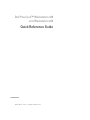 1
1
-
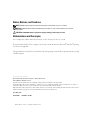 2
2
-
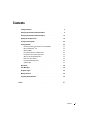 3
3
-
 4
4
-
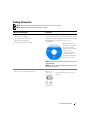 5
5
-
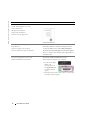 6
6
-
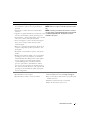 7
7
-
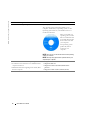 8
8
-
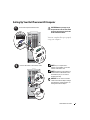 9
9
-
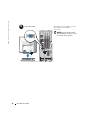 10
10
-
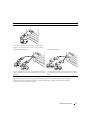 11
11
-
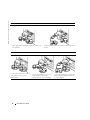 12
12
-
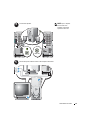 13
13
-
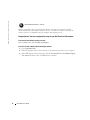 14
14
-
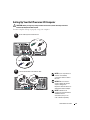 15
15
-
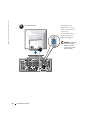 16
16
-
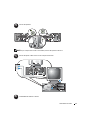 17
17
-
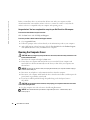 18
18
-
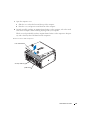 19
19
-
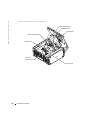 20
20
-
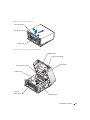 21
21
-
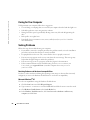 22
22
-
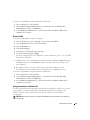 23
23
-
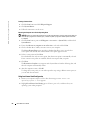 24
24
-
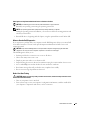 25
25
-
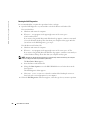 26
26
-
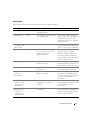 27
27
-
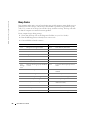 28
28
-
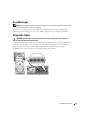 29
29
-
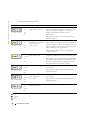 30
30
-
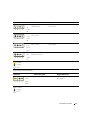 31
31
-
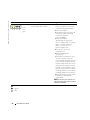 32
32
-
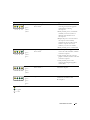 33
33
-
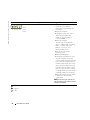 34
34
-
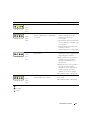 35
35
-
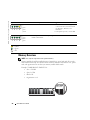 36
36
-
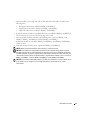 37
37
-
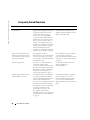 38
38
-
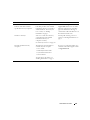 39
39
-
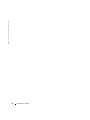 40
40
-
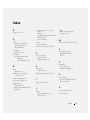 41
41
-
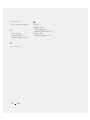 42
42
-
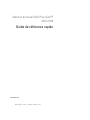 43
43
-
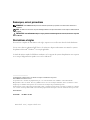 44
44
-
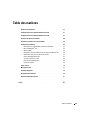 45
45
-
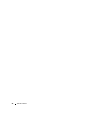 46
46
-
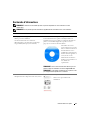 47
47
-
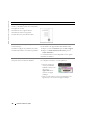 48
48
-
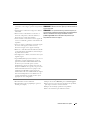 49
49
-
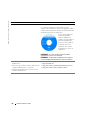 50
50
-
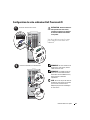 51
51
-
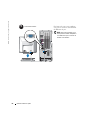 52
52
-
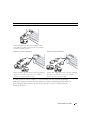 53
53
-
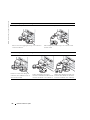 54
54
-
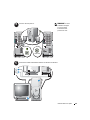 55
55
-
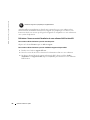 56
56
-
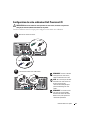 57
57
-
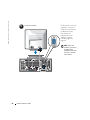 58
58
-
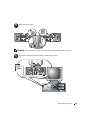 59
59
-
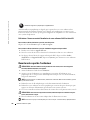 60
60
-
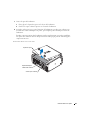 61
61
-
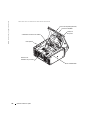 62
62
-
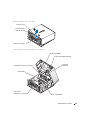 63
63
-
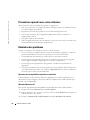 64
64
-
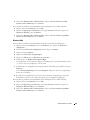 65
65
-
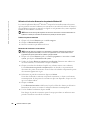 66
66
-
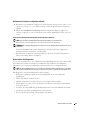 67
67
-
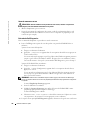 68
68
-
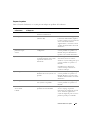 69
69
-
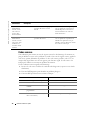 70
70
-
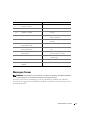 71
71
-
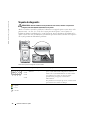 72
72
-
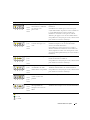 73
73
-
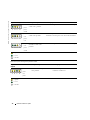 74
74
-
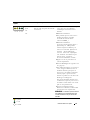 75
75
-
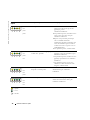 76
76
-
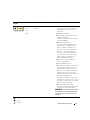 77
77
-
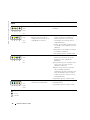 78
78
-
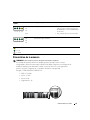 79
79
-
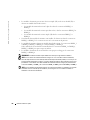 80
80
-
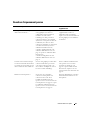 81
81
-
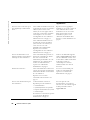 82
82
-
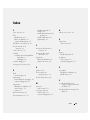 83
83
-
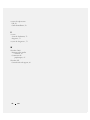 84
84
-
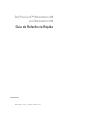 85
85
-
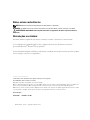 86
86
-
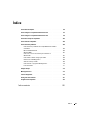 87
87
-
 88
88
-
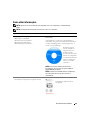 89
89
-
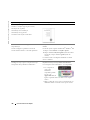 90
90
-
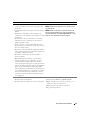 91
91
-
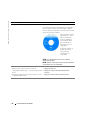 92
92
-
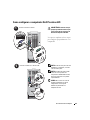 93
93
-
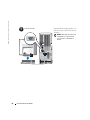 94
94
-
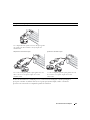 95
95
-
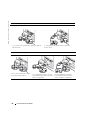 96
96
-
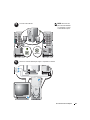 97
97
-
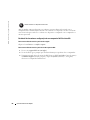 98
98
-
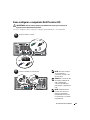 99
99
-
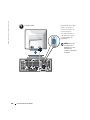 100
100
-
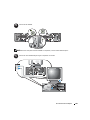 101
101
-
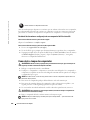 102
102
-
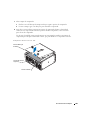 103
103
-
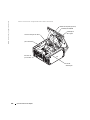 104
104
-
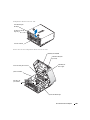 105
105
-
 106
106
-
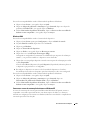 107
107
-
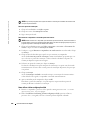 108
108
-
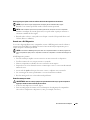 109
109
-
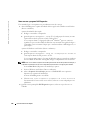 110
110
-
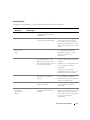 111
111
-
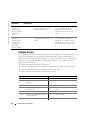 112
112
-
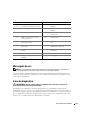 113
113
-
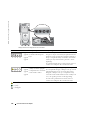 114
114
-
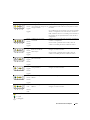 115
115
-
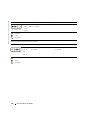 116
116
-
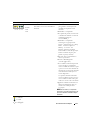 117
117
-
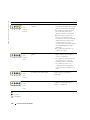 118
118
-
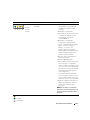 119
119
-
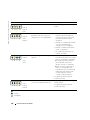 120
120
-
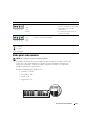 121
121
-
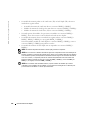 122
122
-
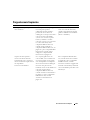 123
123
-
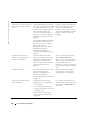 124
124
-
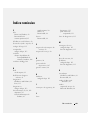 125
125
-
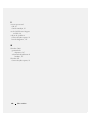 126
126
-
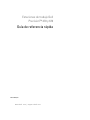 127
127
-
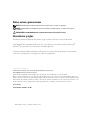 128
128
-
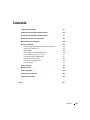 129
129
-
 130
130
-
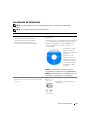 131
131
-
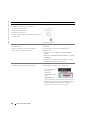 132
132
-
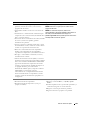 133
133
-
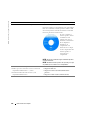 134
134
-
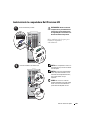 135
135
-
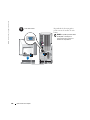 136
136
-
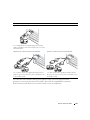 137
137
-
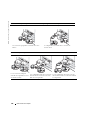 138
138
-
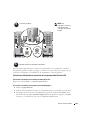 139
139
-
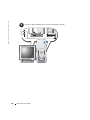 140
140
-
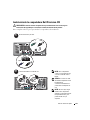 141
141
-
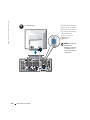 142
142
-
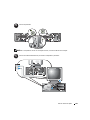 143
143
-
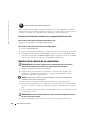 144
144
-
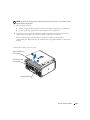 145
145
-
 146
146
-
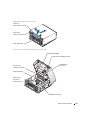 147
147
-
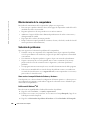 148
148
-
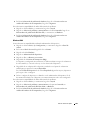 149
149
-
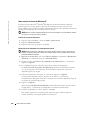 150
150
-
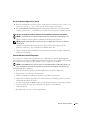 151
151
-
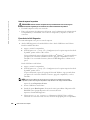 152
152
-
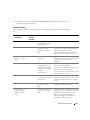 153
153
-
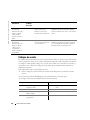 154
154
-
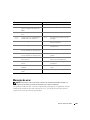 155
155
-
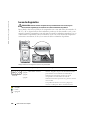 156
156
-
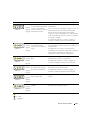 157
157
-
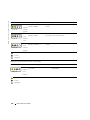 158
158
-
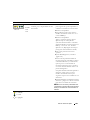 159
159
-
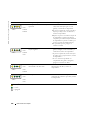 160
160
-
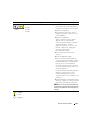 161
161
-
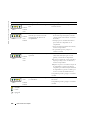 162
162
-
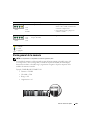 163
163
-
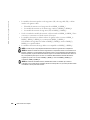 164
164
-
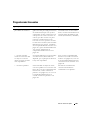 165
165
-
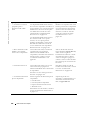 166
166
-
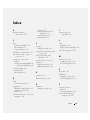 167
167
-
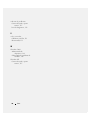 168
168
em outras línguas
- español: Dell Precision 470 Guía de inicio rápido
- français: Dell Precision 470 Guide de démarrage rapide
- English: Dell Precision 470 Quick start guide